Poznámka:
Přístup k této stránce vyžaduje autorizaci. Můžete se zkusit přihlásit nebo změnit adresáře.
Přístup k této stránce vyžaduje autorizaci. Můžete zkusit změnit adresáře.
Funkce ladění Visual Studio Live Share pro spolupráci představuje účinný způsob ladění problému. Umožňuje spolupráci při řešení problémů. Zároveň vám a dalším účastníkům vaší relace poskytne možnost prozkoumat problémy, které můžou být specifické pro prostředí, poskytnutím sdílené ladicí relace na počítači hostitele.
Tip
Vzhledem k tomu, že účastníci můžou samostatně přejít na soubory a upravovat je jako hostitel, můžete chtít omezit, ke kterým souborům mají hosté v projektu přístup prostřednictvím souboru .vsls.json. Měli byste také vědět, že přístup ke konzole/REPL umožňuje účastníkům spouštět příkazy na vašem počítači, takže byste měli jenom spoluladit s lidmi, kterým důvěřujete. Hosté by si měli uvědomit, že z důvodu omezujícího nastavení nemusí být schopni postupovat podle ladicího programu, protože postupuje do určitých omezených souborů. Další informace naleznete v tématu Řízení přístupu k souborům a viditelnosti.
Použití ladění pro spolupráci je jednoduché.
Ujistěte se, že hostitel a všichni hosté mají nainstalované příslušné rozšíření ladění. Instalace není vždy nutná, ale obecně je to dobrý nápad.
Hostitel, pokud ještě není nastavený pro projekt, by měl nakonfigurovat launch.json pro ladění aplikace z editoru Visual Studio Code jako obvykle. Nevyžaduje se žádné speciální nastavení.
Hostitel může spustit ladění pomocí tlačítka na kartě ladění jako obvykle:

Tip
Můžete se také účastnit ladicí relace sady Visual Studio z editoru Visual Studio Code a naopak. Další informace najdete v pokynech k sadě Visual Studio pro spoluladění.
Když ladicí program připojí na straně hostitele, připojí se také všichni hosté automaticky. Na počítači hostitele je spuštěná jedna relace ladění, ale všichni účastníci jsou k ní připojeni a mají vlastní zobrazení:
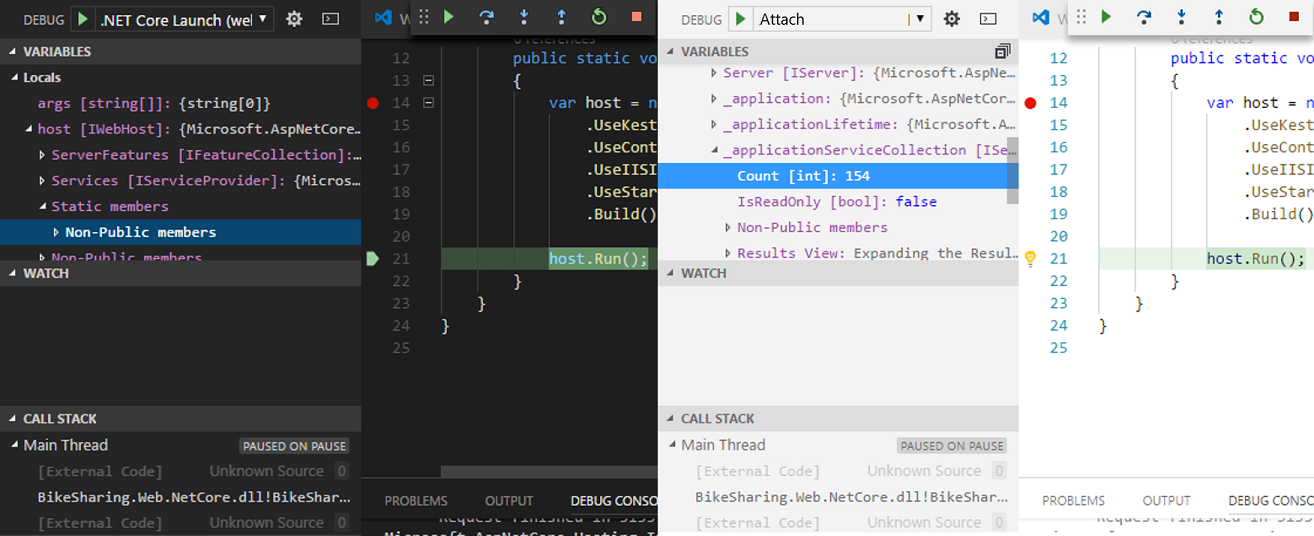
Každý může procházet proces ladění, takže můžete přepínat mezi spolupracovníky, aniž byste museli vyjednávat řízení.
Poznámka:
Informace o podpoře funkcí ladění podle jazyka nebo platformy najdete v tématu Podpora platformy.
Každý spolupracovník může zkoumat proměnné, procházet různé soubory v zásobníku volání, kontrolovat proměnné a dokonce přidávat nebo odebírat zarážky. Funkce spoluvytváření umožňují každému účastníkovi sledovat, kde se ostatní nacházejí, aby mohli přepínat mezi souběžným zkoumáním aspektů problému a spolupracovat na ladění.
Poznámka:
V relaci spolupráce jen pro čtení nebudou hosté moct procházet procesem ladění. Můžou přidávat nebo odebírat zarážky a kontrolovat proměnné.
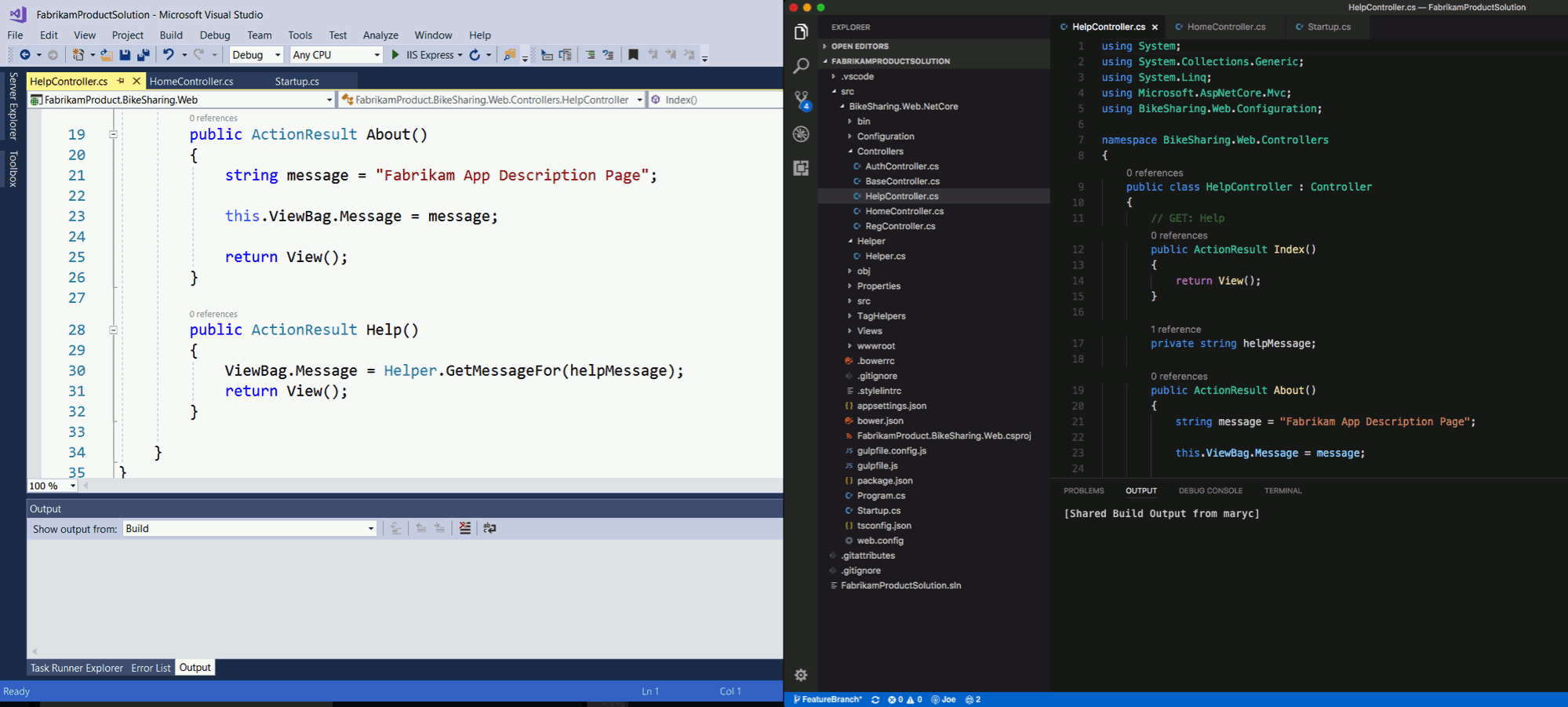
Změna, když visual Studio Code připojí ladicí relace
Ve výchozím nastavení budete jako host automaticky připojeni k ladicím relacím, když je hostitel sdílí. Toto chování může být rušivé.
Pokud chcete toto chování změnit, otevřete nabídku Nápověda v levém dolním rohu a vyberte Konfigurovat Nastavení.
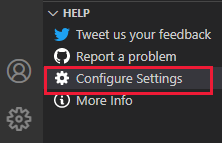
Posuňte se dolů na Live Share: Připojit se k možnosti ladicí relace a vyberte jednu z následujících možností:
| Nastavení | Chování |
|---|---|
| Automatic (Automaticky) | Výchozí nastavení Jako host se automaticky připojíte k jakékoli sdílené ladicí relaci, kterou spustí hostitel. |
| Výzva | Jako host se zobrazí výzva, abyste se připojili ke sdílené ladicí relaci při spuštění hostitelem. |
| Ruční | Jako host budete muset ručně připojit ladicí relace. Viz Odpojení a opětovné připojení. |
Odpojení a opětovné připojení
Jako host můžete chtít dočasně zastavit ladění. Tlačítko Zastavit můžete vybrat na panelu nástrojů ladění a odpojit ladicí program, aniž by to ovlivnilo hostitele nebo jiné hosty:

Pokud jste aktualizovali nastavení tak, aby se nepřipojovala automaticky, nebo pokud chcete později znovu připojit, můžete to udělat tak , že vyberete Ctrl+Shift+P nebo Cmd+Shift+P nebo vyberete položku stavového řádku relace a pak vyberete Připojit ke sdílené relaci ladění:
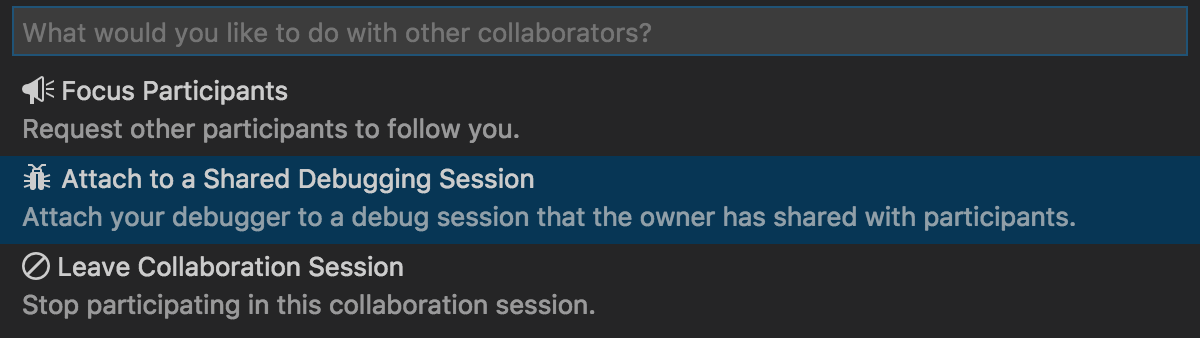
Sdílení spuštěné aplikace v prohlížeči
Na rozdíl od sady Visual Studio visual Studio Visual Studio Code nepodporuje známé porty webových aplikací pro typy projektů, jako je ASP.NET. Pokud se ale připojujete k relaci spolupráce z hostitele sady Visual Studio, může se při spuštění ladění automaticky zobrazit váš výchozí prohlížeč. Prohlížeč se pak automaticky připojí ke spuštěným aplikacím hostitele. Další informace najdete v tématu Funkce sady Visual Studio.
Jako hostitel můžete dosáhnout něčeho podobného ručním sdílením aplikace nebo jiných koncových bodů, jako jsou služby RESTful, pomocí funkce Sdílet místní server. Hosté sady Visual Studio a Visual Studio Code pak můžou otevřít prohlížeč na stejném portu localhost a zobrazit spuštěnou aplikaci. Další informace najdete v tématu Sdílení serveru.